Word高效办公必备:8个超实用技巧,让你秒变文档达人!
目录
Word 作为办公场景中最常用的文档工具,大多数人仅使用其基础功能,面对复杂排版、批量修改、格式统一等需求时,往往陷入 “手动操作→反复调整→效率低下” 的循环。比如手动统一几十页文档的字体、逐行修改重复内容、反复调整表格格式等,不仅浪费时间,还易出错。

其实掌握几个关键技巧,就能轻松解决这些痛点。以下整理的 8 个 Word 实用技巧,覆盖文档编辑、格式管理、效率提升等核心场景,操作简单易上手,学会后能大幅提升办公效率,建议收藏备用!
一、快速定位光标位置
按下 Shift+F5 键,可快速定位到上一次编辑的位置。Word 会记录下一篇文档最近三次编辑文字的位置,重复按下 Shift+F5 键,可在三次编辑位置之间循环。
二、快速插入当前日期或时间
按 Alt+Shift+D 键可插入系统日期,按下 Alt+Shift+T 组合键则插入系统当前时间。
三、格式刷正确使用
格式化很实用,掌握格式刷的正确使用方法,可以让排版更轻松。选中内容,单击格式刷,就能刷一次内容格式,双击格式刷,就能多次刷格式。
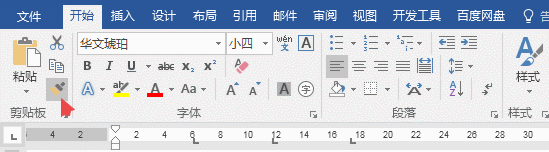
四、快速打印多页表格标题
选中表格的主题行,选择 “表格” 菜单下的 “标题行重复” 复选框,当预览或打印文件时,每一页的表格都会有标题。
五、汉字添加拼音
在Word中不认识的汉字可以添加上拼音,选中汉字内容,点击开始选项卡下的拼音指南,在页面上点击确认,就可以在选中汉字上方添加上拼音啦。
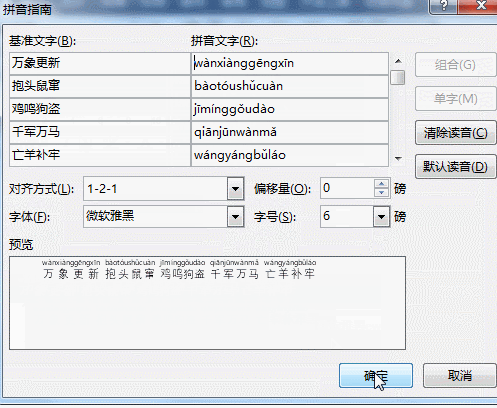
六、文本转换为表格
选中文本内容,点击插入-表格-文本转换为表格,然后填写要转换的列数(也可以默认),再勾选根据内容调整表格,点击确定即可转换为表格。
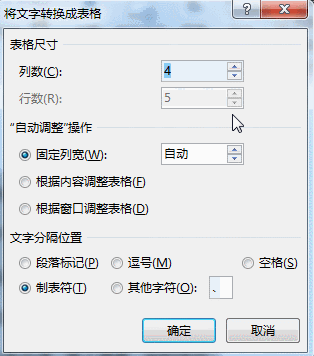
七、拆分屏幕
处理长文档的时候,对比数据的时候,拆分屏幕功能很实用。点击视图,选择拆分,就能将文档拆分成两个,把想看的内容固定在一个区域,另一个区域可以滑动查看数据。
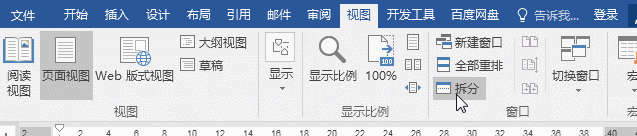
八、对比文档
文章已经被修改了,想要知道哪些内容被修改,还是一个个核对吗?点击审阅,选择比较,再选择要比对的两个文档,点击确定,被修改的内容会被标记出来。
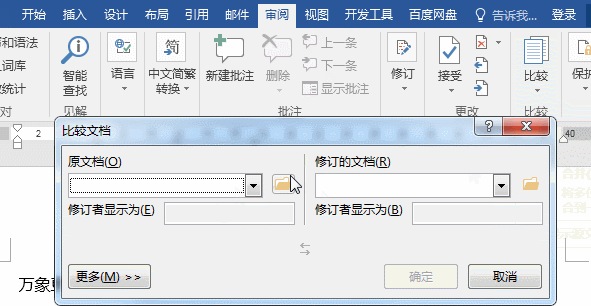
以上 8 个 Word 技巧均来自日常办公高频场景,无需复杂学习,只需操作 1-2 次即可熟练掌握。如在编辑过程中发现word文档功能区变灰,无法编辑的情况,那可能是因为word文档设置了编辑限制导致。如需编辑可以输入密码取消文档的编辑限制,再去编辑。但如忘记密码,则可以借助第三方工具,如PassFab for Word工具,一键移除word文档编辑限制。

